スマートフォンの普及により、LINEは私たちの日常生活において重要なコミュニケーションツールとなりました。大切な友人や家族とのトーク履歴は、思い出や情報を保持する貴重なデータです。しかし、携帯端末の故障や紛失などのリスクもあるため、トーク履歴のバックアップは欠かせません。ここでは、LINEのトーク履歴を自動でバックアップする方法と注意すべきポイントについて詳しくご紹介します。

Part 1: LINEを自動バックアップの設定方法
まず先にLINEを自動バックアップする方法を詳しく紹介します。
▼LINEを自動バックアップの設定する手順
Step 1.LINEホーム画面で右上隅にある「設定」アイコンをタップして、次の画面で「トーク」をタップします。
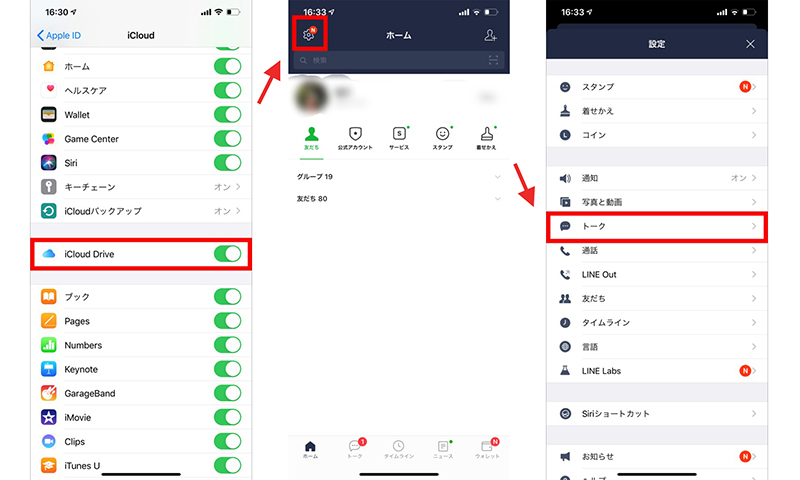
Step 2.トークの画面で「トークのバックアップ」をタップして、「バックアップ頻度」をタップして、自動バックアップを「オン」にします。
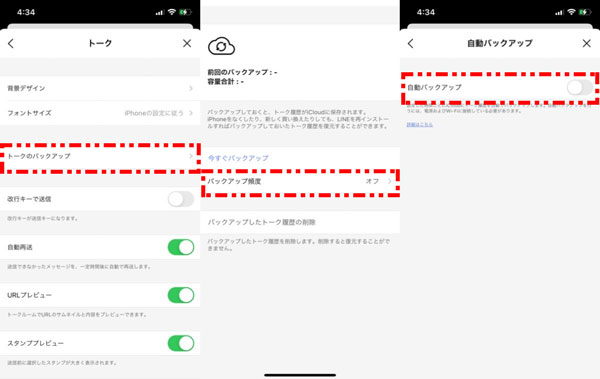
Part2:LINE自動バックアップができない時の対処法
LINEの自動バックアップは便利ですが、時折バックアップが正常に行われない場合があります。その際には以下の対処法を試してみることで、問題を解決できるかもしれません。
対処法1: ネットワーク接続の確認
バックアップはインターネット接続が必要です。Wi-Fi接続が不安定な場合、自動バックアップが中断されることがあります。まず、確実なインターネット接続が確保されていることを確認しましょう。
▼Wi-Fiを接続する手順
Step 1.ホーム画面から「設定」をタップします。
Step 2.「Wi-Fi」をタップします。
Step 3.Wi-Fiをオンにし、近くのWi-Fiネットワークをスキャンします。
Step 4.接続したいWi-Fiネットワークをタップします。
Step 5.パスワードを入力します。パスワードが不要な場合は、自動的に接続されます。
Step 6.「接続」ボタンをタップします。

対処法2: LINEアプリを最新版への更新
LINEアプリが古いバージョンの場合、自動バックアップが正常に動作しないことがあります。スマートフォンのアプリストアからLINEアプリの最新版への更新を試みてみてください。また、スマートフォンのシステムも最新版にアップデートされていることを確認しましょう。
▼LINEアプリを最新版への更新する手順
Step 1.「App Store」を開いて、画面右上にある「人型のアイコン」をタップしてください。
Step 2.画面下に進むと、「利用可能なアップデート」にLINEが表示されているか確認しましょう。表示されている場合は「アップデート」をタップしてください。

対処法3: ストレージ容量の確保
スマートフォンのストレージ容量が不足している場合、バックアップが中断される可能性があります。不要なアプリやデータを削除して、十分な空き容量を確保してみてください。
▼ストレージ容量を確認する手順
Step 1.ホーム画面で「設定」をタップし、「一般」をタップする。
Step 2.「iPhoneストレージ」をタップする。
Step 3.「iPhoneストレージ」を確認し、必要に応じて不要なアプリを削除する。

対処法 4: クラウドストレージの問題
バックアップ先のクラウドストレージに問題が発生している場合、自動バックアップができないことがあります。LINEのバックアップ設定で使用しているクラウドストレージの状態を確認し、適切なアクションを取ってみてください。
Part3: LINE自動バックアップする時注意すべきポイント
1ストレージ容量の確保
自動バックアップはトーク履歴をクラウド上に保存しますが、スマートフォン内部のストレージ容量も必要です。定期的にスマートフォン内の不要なデータを整理し、十分な空き容量を確保しましょう。
2Wi-Fi接続の利用
トーク履歴の自動バックアップは、大量のデータを送信するため通信量を消費します。Wi-Fi接続時にバックアップが行われるよう設定することで、モバイルデータの節約につながります。
3ログイン情報の保持
バックアップしたトーク履歴を新しいデバイスで復元する際には、LINEのログイン情報が必要です。ログインIDやパスワードを忘れないようにしておきましょう。二段階認証が設定されている場合、その手続きも忘れずに行っておきます。
4バックアップの確認
自動バックアップが正しく設定されているか定期的に確認しましょう。意図せぬエラーや中断が発生していないかを確認することで、トーク履歴の安全な保管を確保できます。
Part4:LINEトーク履歴を無制限&無料のバックアップする裏技
LINEバックアップ方法として、最も完璧な方法を合わせて紹介したいです。公式な方法で容量が超えると、毎月別料金が発生します。またバックアップするには前回のデータのみです。前回バックアップしたデータ前の内容はすべて消えます。
プロのLINEデータバックアップするソフト – 「iTransor for LINE」を利用するとすべての問題を解決できます。
iTransor for LINE
- 【無料バックアップ・プレビュー】LINEのデータをAndroid/iPhoneから簡単に無料バックアップできる。プレビューも無料で実行できる
- 【PCにエクスポート&保存】バックアップしたトーク履歴は、さまざまな形式でPCまで保存できる
- 【異OS間データ移行】iOS⇔Androidの間で自由にLINEのトーク履歴を転送できる
- 【確実に成功】ほぼ100%の成功率を保証、安心&安全!
▼LINEトーク履歴をバックアップする手順
Step 1.端末をiTransor for LINEが下のボタンをクリックして、インストールされたパソコンにUSBで接続した後、「LINEデータをバックアップモード」を選択して、「スタート」をクリックします。

Step 2.しばらく時間をたってから、「完了」をクリックします。LINE上にあるトークや画像、動画ファイルがバックアップできてしまいますよ。

結論
LINEのトーク履歴は、私たちの日常の一部を記録する重要なデータです。自動バックアップ機能を適切に設定し、注意すべきポイントを守ることで、大切な情報を失うリスクを軽減できます。常にバックアップの重要性を意識し、安全なコミュニケーション環境を保ちましょう。
またLINEトーク履歴を無料&無制限のバックアップする場合は、プロなLINEバックアップソフトを利用しましょう。今すぐ、無料版を試してみましょう!

